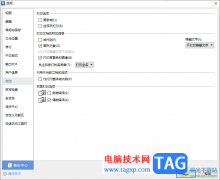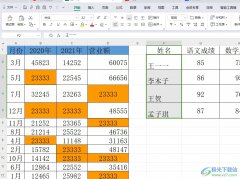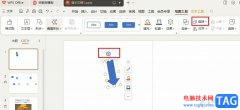wps软件中的功能是很强大的,能够让用户实现高效工作的同时,也让用户避免了许多重复复杂的操作过程,因此wps软件受到了许多用户的喜欢,当用户在wps软件中编辑文档文件时,会在页面上插入图片来对文档内容起到解释说明的作用,说到图片,用户有时需要将图片上的文字转换成可复制修改的文字,但是不知道怎么来操作实现,其实在wps软件中就有着图片转文字功能,用户直接打开图片转文字窗口并添加需要的图片,随后按下开始转换按钮即可解决问题,但是用户需要注意的是要开通wps会员才可以使用图片转文字功能,那么下面就让小编来向大家分享一下具体的操作过程吧,希望对用户有一定的帮助。
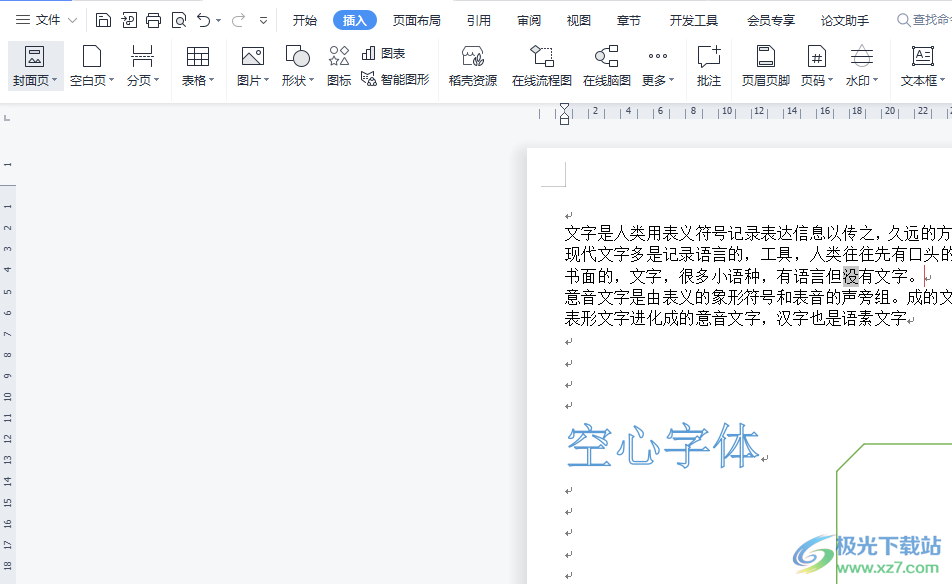
方法步骤
1.用户在电脑桌面上打开wps软件,并进入到文档的编辑页面上
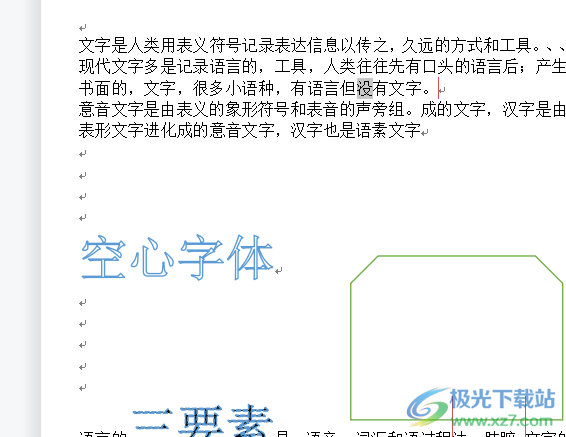
2.接着点击菜单栏中的会员专享选项,在弹出来的选项卡中用户选择图片转文字选项

3.这时进入到图片转文字窗口中,用户需要点击位于正中间的添加文件符号
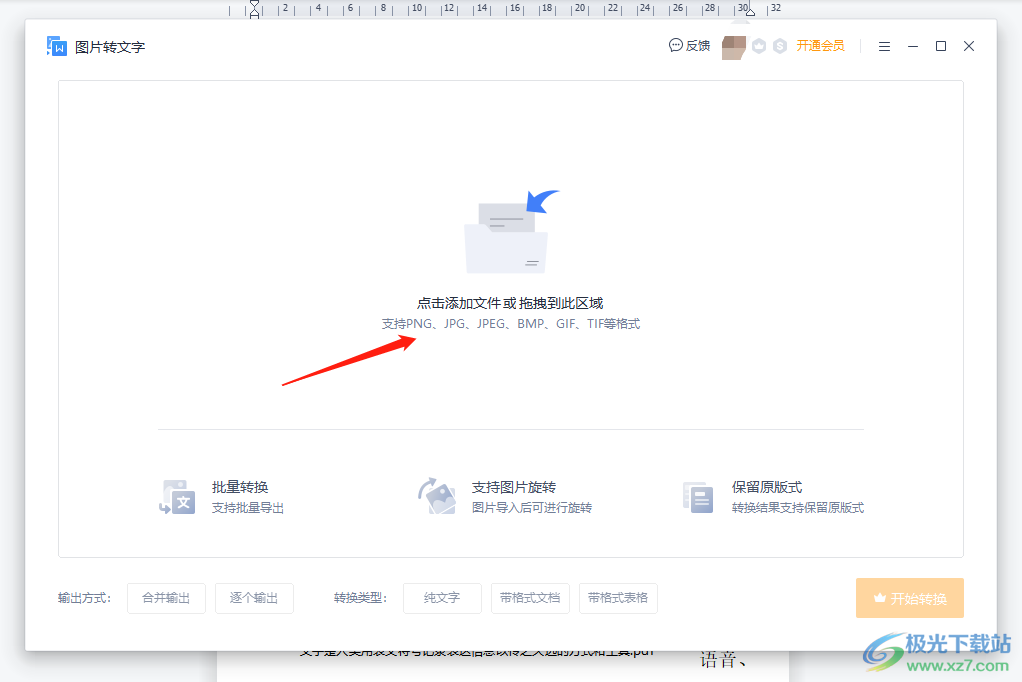
4.在打开的文件夹窗口中,用户选择好需要的图片并按下下方的确定按钮
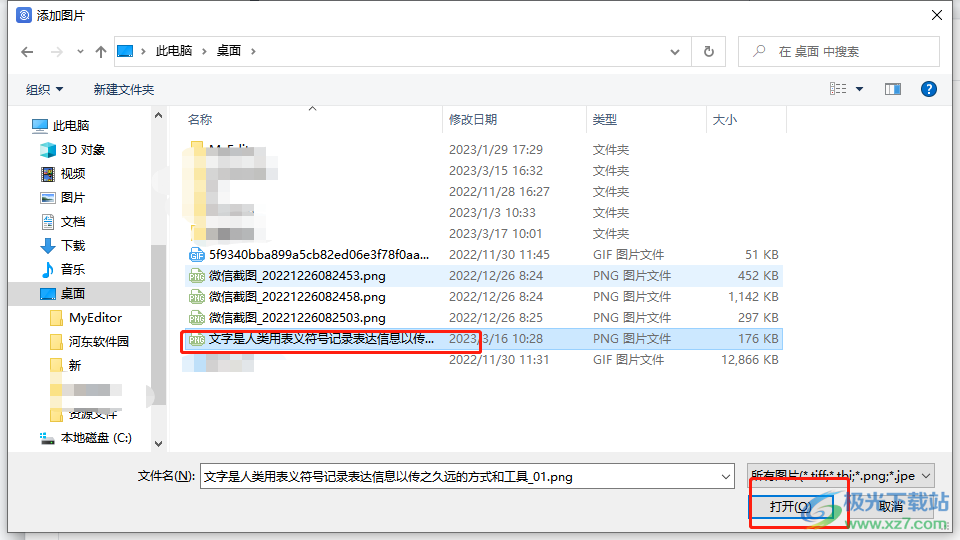
5.随后在图片转文字窗口的底部设置好输出方式和转换类型,最后按下开始转换按钮就可以了
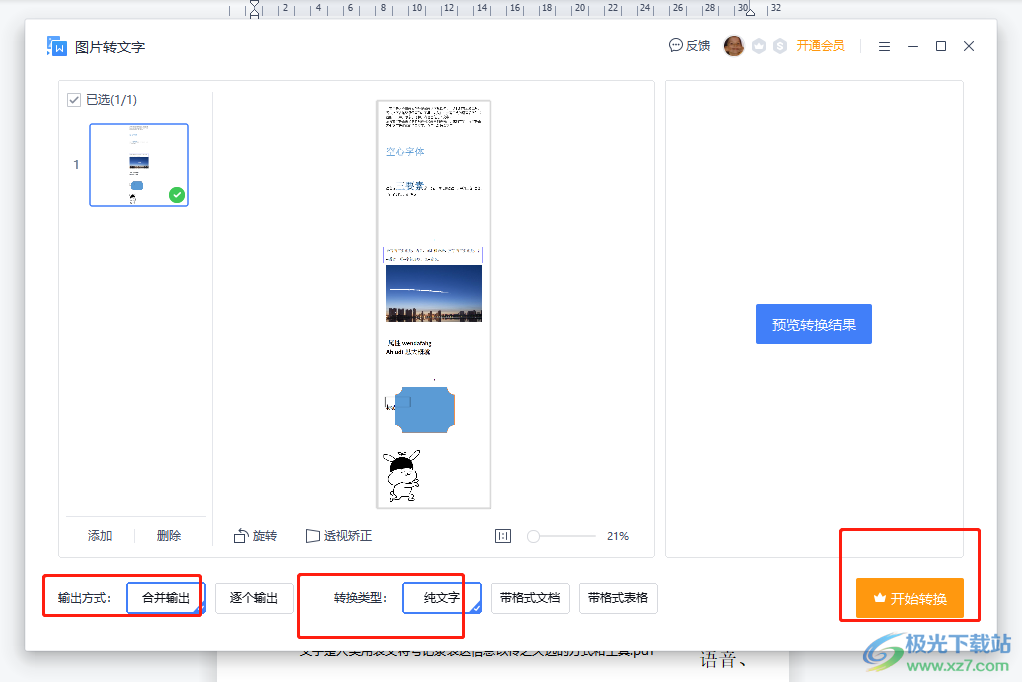
用户在使用wps软件时,需要将页面上图片中的文字转换成可以复制修改的文字,直接在软件的菜单栏中找到图片转文字选项,接着在窗口中插入含有文字的图片并设置好输出方式和转换类型,最后按下开始转换按钮即可解决问题,因此有需要的用户快来试试看吧。